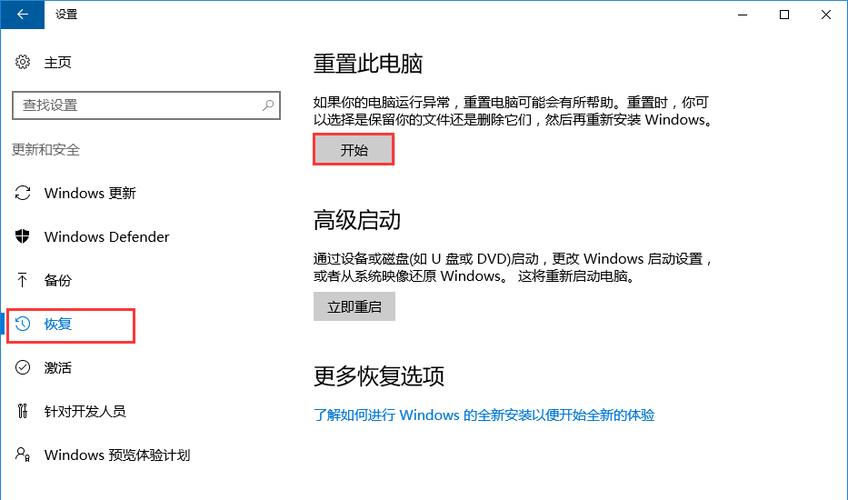4k显示器调到最佳,推荐设置为3840×2160P。
在桌面上右键找到显示设置,就可以看到分辨率设置,默认为最高画质。
当我们看视频的时候,就可以使用推荐的最高画质进行播放,玩游戏也是可以的,根据游戏的需求进行调整,如果感觉到4K分辨率卡顿,就可以调低到2K或者1080P
新买的4k显示器到手后,需要进行一些调节,以确保获得最佳的显示效果。以下是一些建议的调节步骤:
调整分辨率:打开显示器菜单,找到“设置”或“显示设置”,然后选择“分辨率”选项。将分辨率设置为4K(3840x2160)或最高可选项。如果您的计算机无法支持4K分辨率,则可能需要更新显卡驱动程序或调整显示设置。
调整显示设置:在显示设置中,您可以调整显示器的亮度、对比度、饱和度、色调等参数,以使其符合您的个人喜好和需求。建议先尝试默认设置,然后根据需要进行微调。
调整显示器的位置和角度:将显示器放置在平坦的表面上,并确保其与眼睛水平或略低于水平。您还可以根据需要调整显示器的角度,以便更好地适应您的观看位置。
连接线缆:将您的计算机与显示器连接起来。确保使用正确的线缆类型(如HDMI、DisplayPort等),并插入正确的端口。
测试图像:打开一个纯色图像(如黑色或白色),以检查显示器是否正常显示。您还可以测试显示器的对比度和颜色准确性。
调整显示器的自动调整功能:在某些显示器中,可能包含自动调整功能,例如自动调整图像大小和位置、自动调整颜色等。您可以尝试这些功能,以确保最佳的显示效果。
完成设置:完成上述步骤后,您可以将显示器关闭并重新打开,以确保所有设置都正确保存。
需要注意的是,每个显示器的调节方式可能略有不同,因此最好参考显示器的用户手册或官方网站上的相关指南。